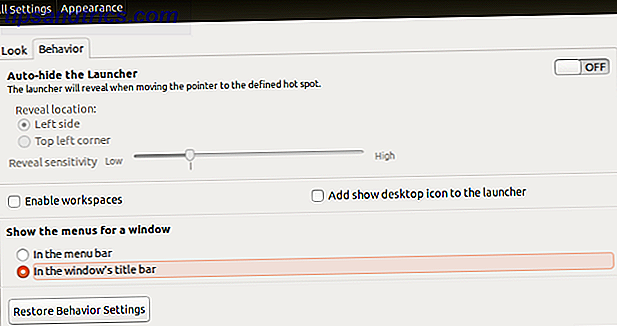Chrome kan være en ægte hukommelse hog Hvorfor bruger Chrome så meget RAM? (Og hvordan man retter det lige nu) Hvorfor bruger Chrome så meget RAM? (Og hvordan man retter det lige nu) Men hvorfor bruger Chrome så meget RAM, især i forhold til andre browsere? Og hvad kan du gøre for at holde det i skak? Læs mere, mere end nogen anden browser. Der er et par tips og tricks til at huske på at administrere Chrome, så du kan holde denne hukommelsesforbrug på et minimum.
Du kan stoppe baggrundsfaner 10 Skjulte Chrome-indstillinger, du skal ændre 10 Skjulte Chrome-indstillinger, du skal ændre Der er mere til Chrome-indstillinger end de grundlæggende tweaks, du lavede, da du først opsatte din browser. Lad os se hvad det indebærer. Læs mere fra at bruge værdifulde RAM'er, hold øje med RAM-sultne udvidelser 10 Irriterende Chrome-problemer og Sådan Fixes dem 10 Irriterende Chrome-problemer og Sådan repareres dem Hvis du oplever Chrome-problemer, er du kommet til det rette sted . I denne artikel tager vi et kig på nogle af de mest almindelige fejl og giver vejledning i, hvordan du retter dem. Læs mere, eller du kan meget nemt identificere bestemte faner, du har åbent, der bidrager mest til Chromes hukommelsesforbrug.
Ligesom dine Windows- eller Mac-maskiner har Chrome en egen task manager. I den kan du se, hvor meget RAM hver enkelt fane, du har åben, bruger, samt hver udvidelse.

For at åbne din Chrome Task Manager skal du gå til menuen> Flere værktøjer > Task Manager eller du kan bruge tastaturgenvejen Shift-Escape .
Du får vist en liste over alle faner, der er åbne i Chrome, samt alle udvidelser, du kører i din browser. Klik på hukommelseskolonnen for at sikre, at de sorteres efter hukommelsesbrug, og du kan øjeblikkeligt identificere, hvilken fane eller udvidelse der bruger mest RAM.
Hvis Chrome kører særligt langsomt, kan du dræbe fanerne, der optager mest hukommelse. Du kan enten lukke fanen manuelt eller fra task manager, klikke på fanen for at vælge den og klikke på Afslut proces. Dette vil dræbe fanen, men lukker det ikke.
Har du nogle tips til at holde Chrome-hukommelsesbrugen på et minimum? Lad os vide i kommentarerne.

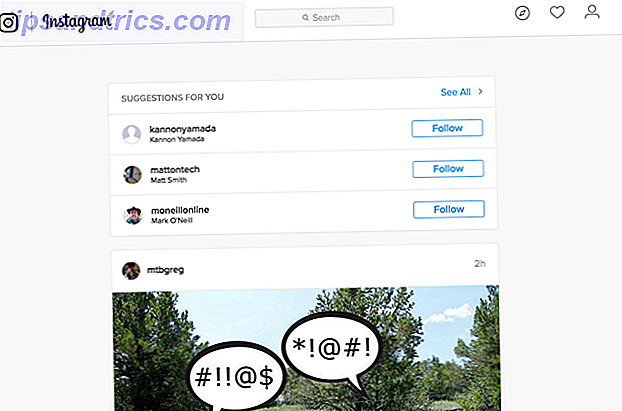
![Automatiser alt på din Mac med Keyboard Maestro [Mac]](https://www.tipsandtrics.com/img/mac/106/automate-everything-your-mac-with-keyboard-maestro.jpg)